InDesign将文字加粗的教程
时间:2023-07-31 14:12:41作者:极光下载站人气:966
indesign是一款专业排版设计软件,利用强大且实用的功能创作出精美的平面,还可以用来对大量的画册以及书籍进行简单的排版,因此InDesign软件为用户带来了许多的便利和好处,当用户在使用InDesign软件时,就可以根据自己的需求利用相关的功能来完成出版物的设计与创作,在设计的过程中自然少不了文字的输入,这时就会有用户想要将文字加粗,却不知道怎么来操作实现,其实这个问题是很好解决的,用户直接选中文字并在右侧的属性面板中点击描边来设置颜色和粗细即可解决问题,那么接下来就让小编来向大家分享一下InDesign将文字加粗的方法教程吧,希望用户能够从中获取到有用的经验。
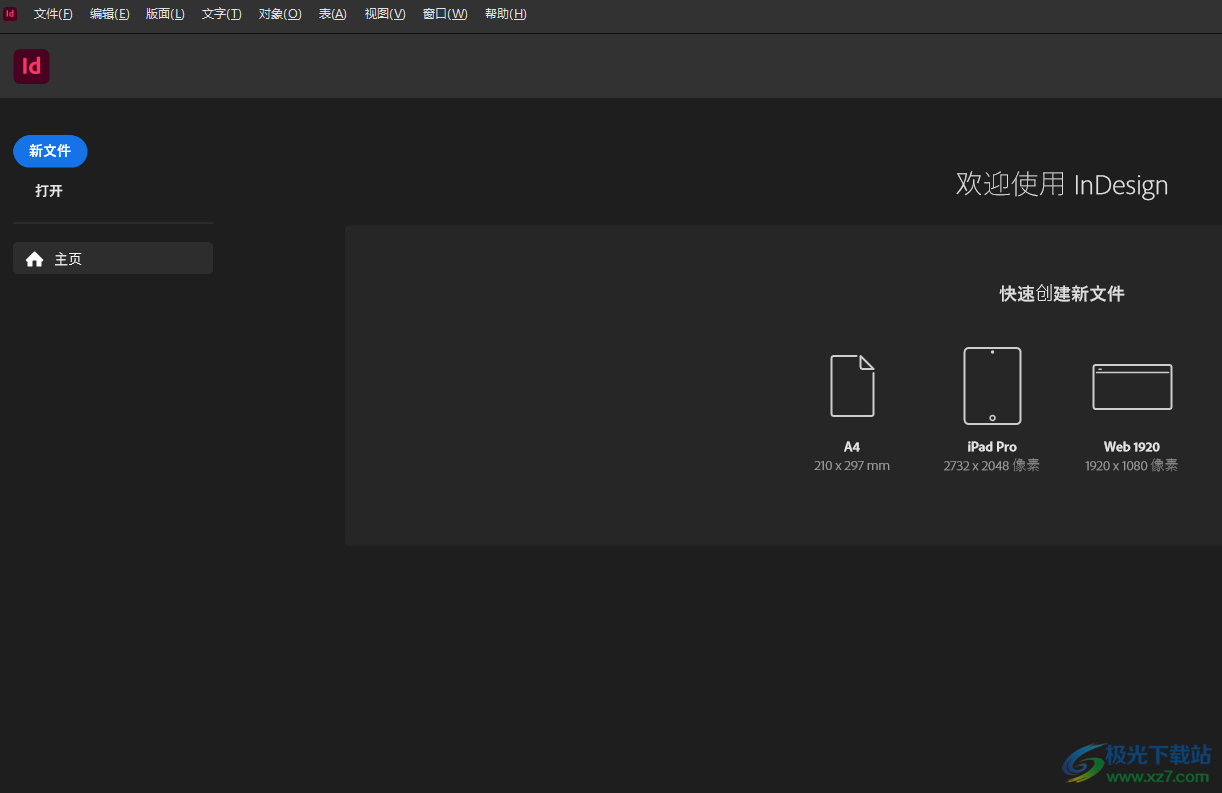
方法步骤
1.用户打开InDesign软件,并在主页的创建新文件面板中选择自己需要的文件类型
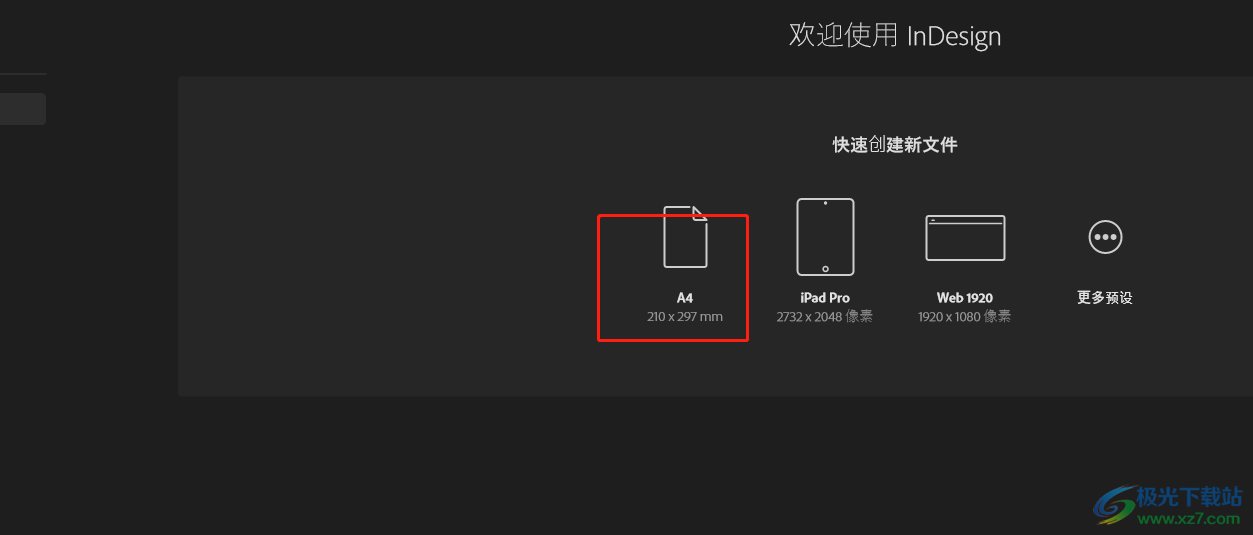
2.将会弹出新建边距和分栏窗口,这时用户设置好边距和栏数后按下确定按钮
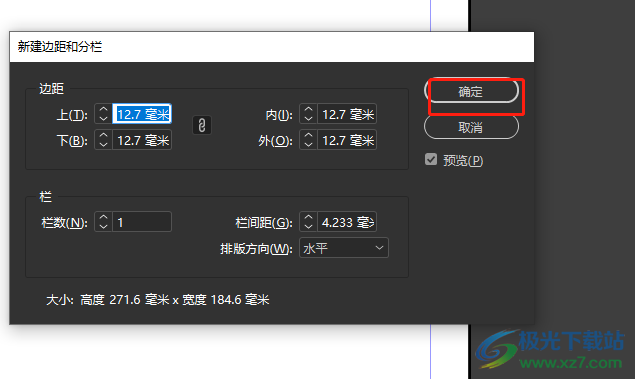
3.接着进入到编辑页面上,用户在左侧的工具栏中点击文本工具,并在页面上绘制出大小合适的文本框并选中需要加粗的文字
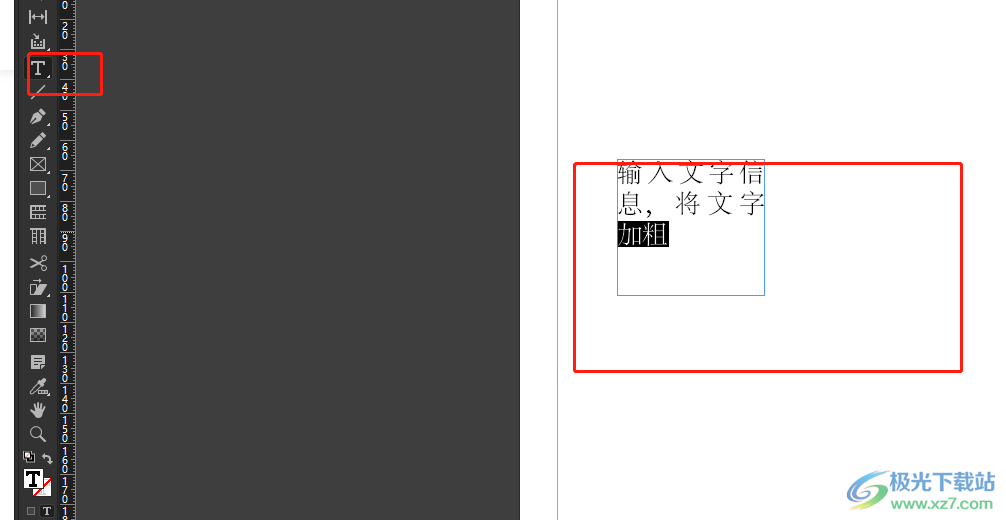
4.然后点击右侧属性面板中的描边选项,将会弹出颜色面板,用户选择其中的黑色选项
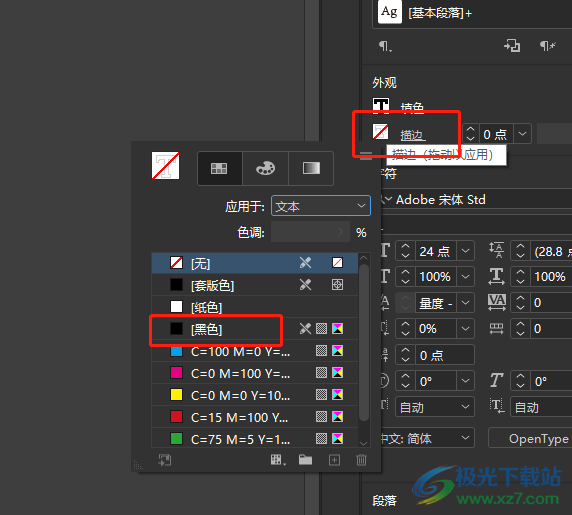
5.随后用户需要在描边选项的右侧点击下拉箭头,需要设置描边的粗细大小
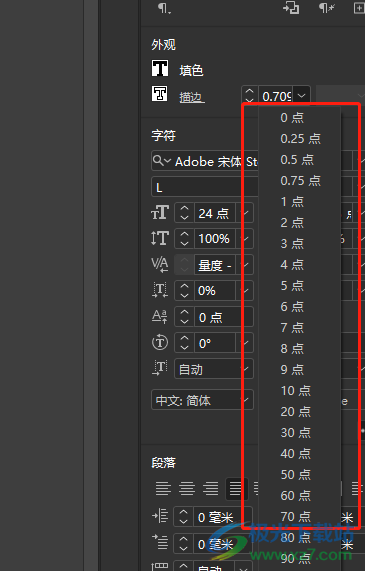
6.设置完成后,用户回到编辑页面上就会发现选中的文字已经成功加粗了
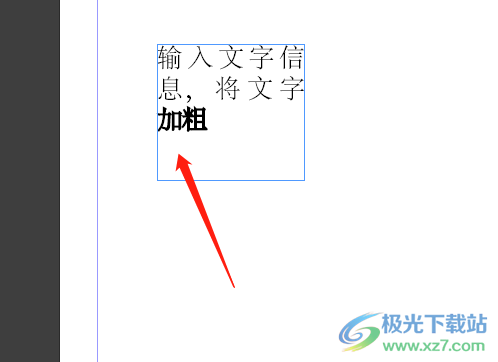
以上就是小编对用户提出问题整理出来的方法步骤,用户从中知道了大致的操作过程为新建画布——点击文本工具——输入文字选中文字——点击属性面板中的描边选项——设置描边颜色和粗细大小这几步,方法是很简单的,因此感兴趣的用户可以跟着小编的教程操作起来。

大小:1.18 GB版本:v18.2.1.455 环境:WinXP, Win7, Win8, Win10, WinAll
- 进入下载
相关推荐
相关下载
热门阅览
- 1百度网盘分享密码暴力破解方法,怎么破解百度网盘加密链接
- 2keyshot6破解安装步骤-keyshot6破解安装教程
- 3apktool手机版使用教程-apktool使用方法
- 4mac版steam怎么设置中文 steam mac版设置中文教程
- 5抖音推荐怎么设置页面?抖音推荐界面重新设置教程
- 6电脑怎么开启VT 如何开启VT的详细教程!
- 7掌上英雄联盟怎么注销账号?掌上英雄联盟怎么退出登录
- 8rar文件怎么打开?如何打开rar格式文件
- 9掌上wegame怎么查别人战绩?掌上wegame怎么看别人英雄联盟战绩
- 10qq邮箱格式怎么写?qq邮箱格式是什么样的以及注册英文邮箱的方法
- 11怎么安装会声会影x7?会声会影x7安装教程
- 12Word文档中轻松实现两行对齐?word文档两行文字怎么对齐?
网友评论